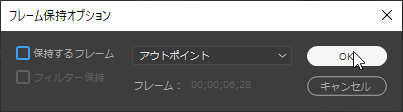- Home
- ホーム
- Premiere Proフォーラム
- ディスカッション
- Premiere Pro 「フレーム保持を追加」したクリップ→解除の方法
- Premiere Pro 「フレーム保持を追加」したクリップ→解除の方法
リンクをクリップボードにコピー
コピー完了
タイトルの通り、
「フレーム保持を追加」したクリップを、
元の状態に戻す(フレーム保持を解除する)方法はあるのでしょうか?
一度「フレーム保持を追加」し上書き保存してしまうと、
やり直しできないのでしょうか。
※Premiere Pro CCを使用しています。
 1 件の正解
1 件の正解
こんにちは、hiroko_ohmoriさん
>元の状態に戻す(フレーム保持を解除する)方法はあるのでしょうか?
次のように行います。
①対象のクリップを選択し、
②メニューの「クリップ」→「ビデオオプション」→「フレーム保持オプション」を選択し、
③開いた「フレーム保持オプション」ウィンドウで、「保持するフレーム」のチェックを外し、「OK」をクリックします。
>一度「フレーム保持を追加」し上書き保存してしまうと、やり直しできないのでしょうか。
上書き保存ですから普通の保存ですよね。Premiere Proを再度開いた場合でもフレーム保持は解除できますよ。
リンクをクリップボードにコピー
コピー完了
こんにちは、hiroko_ohmoriさん
>元の状態に戻す(フレーム保持を解除する)方法はあるのでしょうか?
次のように行います。
①対象のクリップを選択し、
②メニューの「クリップ」→「ビデオオプション」→「フレーム保持オプション」を選択し、
③開いた「フレーム保持オプション」ウィンドウで、「保持するフレーム」のチェックを外し、「OK」をクリックします。
>一度「フレーム保持を追加」し上書き保存してしまうと、やり直しできないのでしょうか。
上書き保存ですから普通の保存ですよね。Premiere Proを再度開いた場合でもフレーム保持は解除できますよ。
リンクをクリップボードにコピー
コピー完了
迅速なご回答ありがとうございます。
上記の通り試したところ、問題なく解除できました!
ネットで調べてもなかなか出てこなかったのでとても助かりました。
ありがとうございました。
リンクをクリップボードにコピー
コピー完了
>上記の通り試したところ、問題なく解除できました!
お役に立てて良かったです。
設定方法は有っても、それの解除方法はなかなかないですよね。
それから、「正解」をクリックして頂き有り難うございます。